
Isi kandungan:
- Pengarang John Day [email protected].
- Public 2024-01-30 11:08.
- Diubah suai terakhir 2025-01-23 15:00.
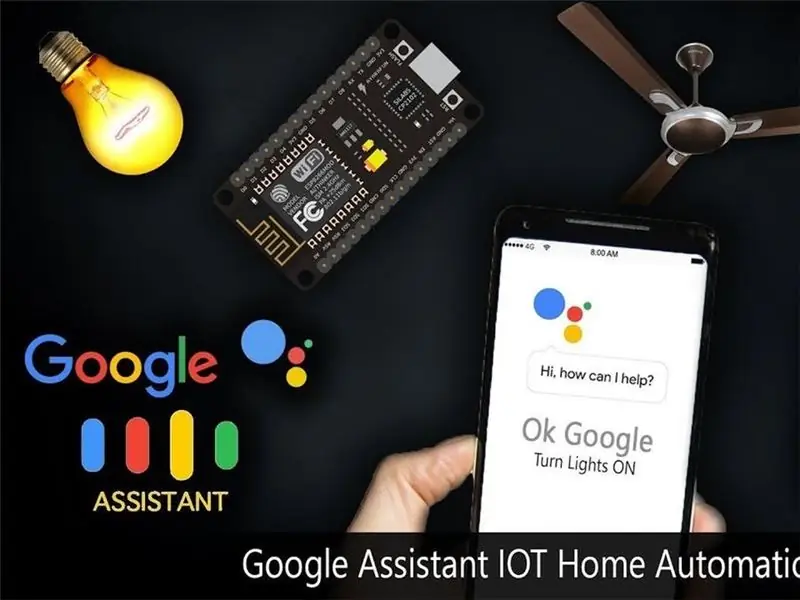
Pembantu Google adalah perkhidmatan arahan suara berasaskan AI (Kecerdasan Buatan). Dengan menggunakan suara, kita dapat berinteraksi dengan pembantu google dan ia dapat mencari di internet, menjadualkan acara, mengatur penggera, peralatan kawalan, dll.
Perkhidmatan ini tersedia di telefon pintar dan peranti Google Home. Kami boleh mengawal peranti rumah pintar termasuk lampu, suis, kipas dan termostat menggunakan Pembantu Google kami.
Kami akan membina aplikasi yang dapat mengawal perkakas rumah. Di sini, kami akan mengawal mentol 60W menggunakan perkhidmatan Pembantu Google. Aplikasi ini merangkumi pembantu Google bersama dengan pelayan Adafruit dan perkhidmatan IFTTT.
Bekalan
- Papan NodeMCU (ESP8266)
- Modul Relay 5V
- Kabel Jumper
- Papan roti
Langkah 1: Membuat Akaun Perkhidmatan Dalam Talian
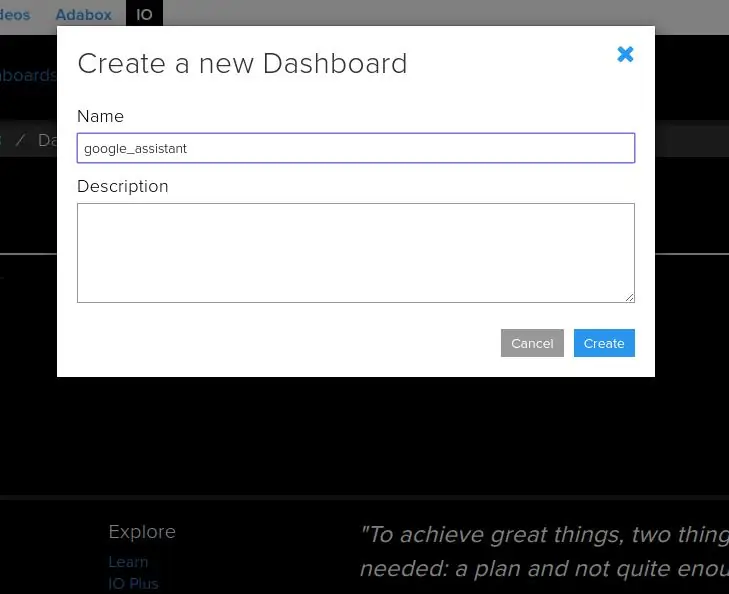
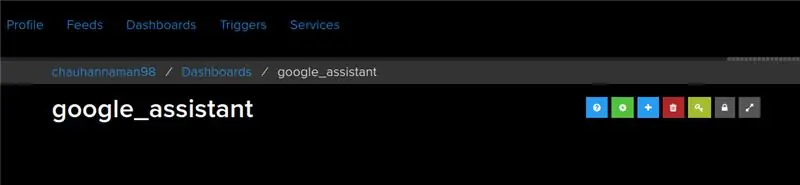
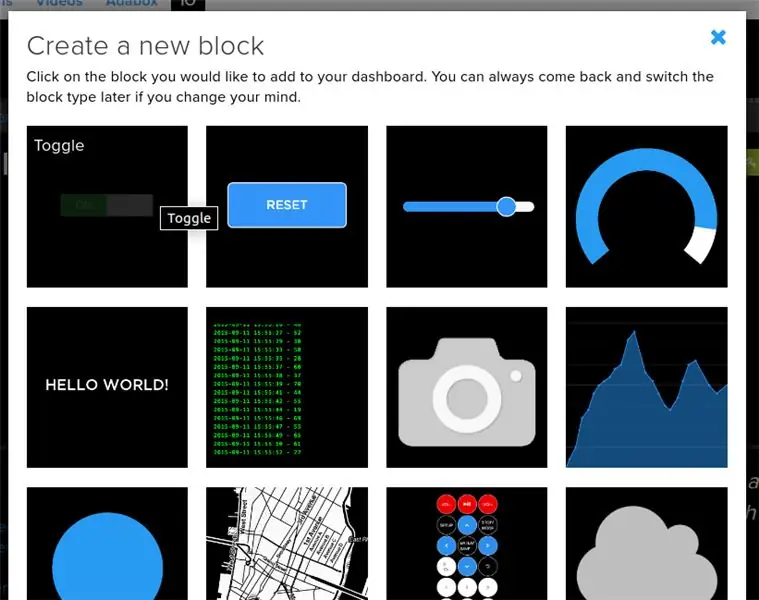
- Pertama, buat akaun di www. Adafruit.io
- Sekarang, buat papan pemuka. Papan pemuka ini adalah antara muka pengguna untuk mengawal sesuatu dari jauh.
- Setelah mengikuti langkah-langkah di atas, berikan nama ke papan pemuka dan simpan.
- Sekarang, buat suapan (antara muka pengguna) untuk mengawal On-Off cahaya. Untuk membuatnya, klik pada simbol ‘+’ dan pilih suapan togol yang ditunjukkan.
- Setelah memilih togol feed, tetingkap pop timbul muncul seperti yang ditunjukkan.
- Masukkan nama suapan kami (ditunjukkan dalam kotak merah) dan buat. Selepas penciptaan, pilih suapan yang dibuat (di sini saya adalah LED) dan kemudian klik pada langkah seterusnya. Pada langkah seterusnya, konfigurasikan suapan yang ditunjukkan di bawah.
- Di sini, saya menggunakan teks 0 (OFF) dan 1 (ON) untuk butang dan kemudian klik buat. Ini akan membuat butang beralih pada papan pemuka anda yang boleh digunakan untuk mengawal sesuatu dari jauh.
Sekarang, papan pemuka saya sudah siap untuk aplikasi IoT seperti automasi rumah.
Langkah 2: IFTTT (Sekiranya Ini)
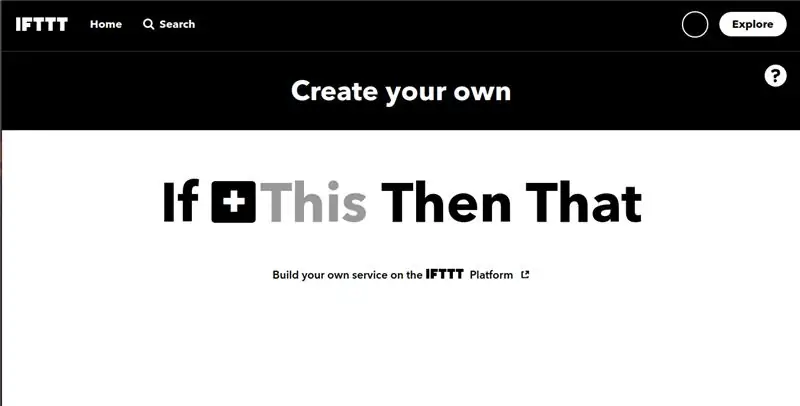
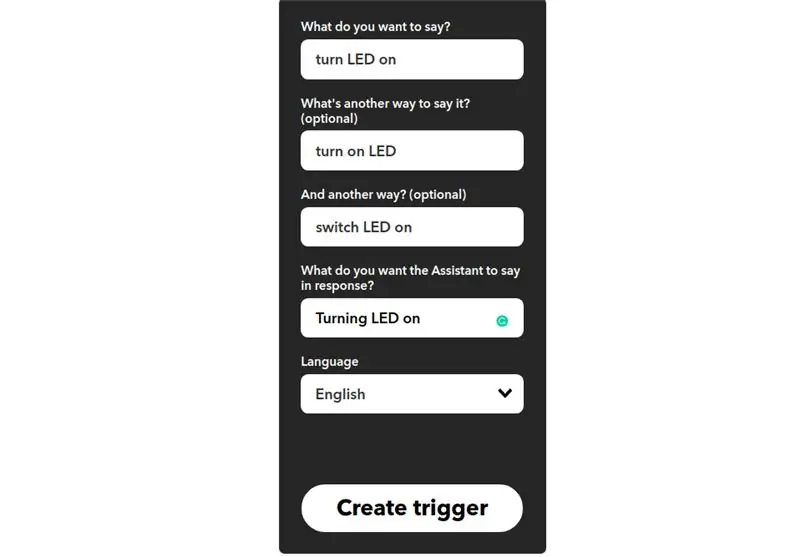
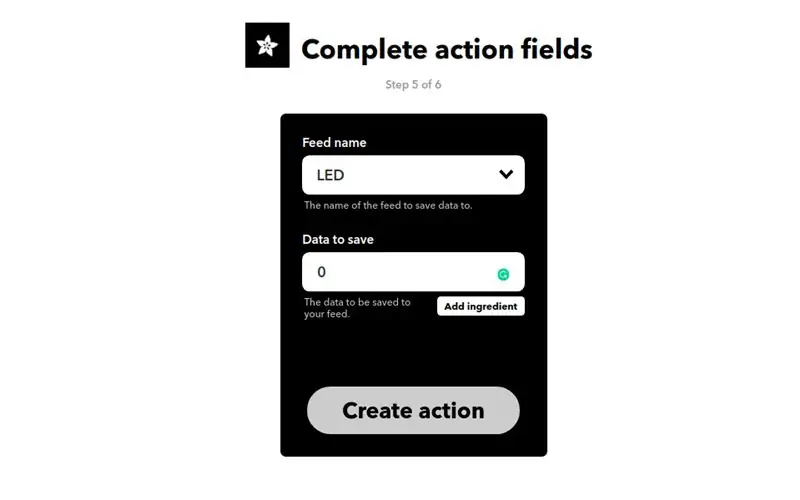
Jika Ini, Itu juga dikenali sebagai IFTTT adalah perkhidmatan berasaskan web percuma untuk membuat rangkaian pernyataan bersyarat sederhana, yang disebut applet. Applet dipicu oleh perubahan yang berlaku dalam perkhidmatan web lain seperti Gmail, Facebook, Telegram, Instagram, atau Pinterest.
Sebagai contoh, applet boleh menghantar mesej e-mel jika pengguna tweet menggunakan hashtag atau menyalin foto di Facebook ke arkib pengguna jika seseorang menandai pengguna dalam foto. Di sini, saya menggunakan IFTTT untuk menggunakan perkhidmatan pembantu google dan perkhidmatan Adafruit di rantai. Oleh itu, semasa saya menggunakan pembantu google untuk mengawal cahaya rumah saya dengan mengatakan Ok Google, hidupkan atau MATI lampu. Kemudian IFTTT menafsirkan mesej dan dapat menghantarnya ke papan pemuka Adafruit sebagai arahan yang dapat difahami ke suapan yang dibuat.
Konfigurasikan IFTTT Langkah pertama adalah membuat akaun di IFTTT.
Catatan: Buat akaun di IFTTT dengan menggunakan id e-mel yang sama dengan yang anda gunakan untuk Adafruit.
- Selepas pembuatan akaun, klik pada Applet Saya dan kemudian pilih Applet Baru.
- Setelah memilih applet baru, kita mendapat halaman baru di mana kita harus mengklik ke Ini ditunjukkan dalam gambar.
- Kemudian cari Pembantu Google dan pilih.
- Sekarang, masukkan frasa suara yang akan kami gunakan sebagai arahan untuk pembantu google.
Kami boleh memasukkan sebarang frasa mengikut permohonan kami. Seperti yang anda lihat, frasa yang dimasukkan di medan di atas adalah untuk menjadikan Cahaya AKTIF. Untuk membuat Light OFF, kita harus membuat applet lain dengan frasa yang berbeza.
Sekarang, kita mendapat halaman lain di mana kita harus mengklik pilihan yang digunakan untuk menghubungkan Pembantu Google dengan Adafruit.
- Kemudian cari Adafruit dan pilih.
- Setelah memilih Adafruit, pilih tindakan. Sekarang masukkan data apa yang perlu kita hantar ke feed dashboard Adafruit mana.
- Klik Buat Tindakan.
Oleh itu, apabila saya menggunakan Pembantu Google di telefon bimbit saya dan memberikan arahan suara sebagai "Ok Google, Hidupkan LED", applet yang dibuat di IFTTT menerima arahan ini dan akan menghantar data '1' ke umpan Adafruit. Ini akan mencetuskan peristiwa di papan pemuka Adafruit yang terus dipantau oleh mikrokontroler (di sini NodeMCU). Mikrokontroler ini akan mengambil tindakan seperti perubahan data pada papan pemuka Adafruit.
Langkah 3: Aliran dan Skematik
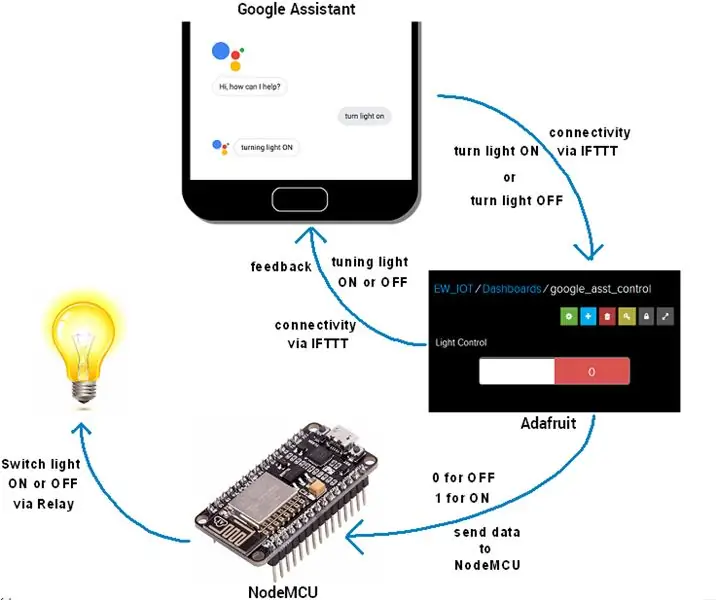
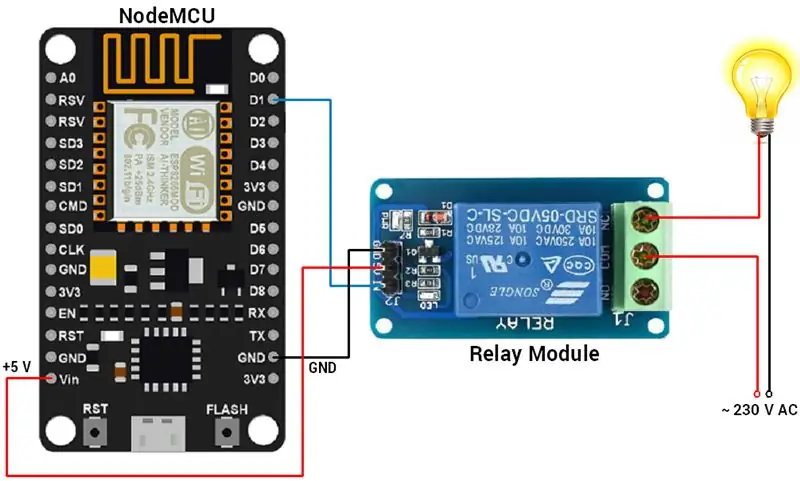
Untuk kod projek ini:
Disyorkan:
Kawal Pintu Gelongsor Automatik Anda Dengan Pembantu Rumah dan ESP Rumah: 5 Langkah (dengan Gambar)

Kawal Pintu Gelongsor Automatik Anda Dengan Pembantu Rumah dan ESPRumah: Artikel berikut adalah beberapa maklum balas mengenai pengalaman peribadi saya mengendalikan pintu gelangsar automatik yang telah saya pasangkan di rumah saya. Pintu gerbang ini, berjenama " V2 Alfariss ", telah dilengkapi dengan beberapa alat kawalan jauh Phox V2 untuk mengawalnya. Saya juga ada
Pembantu Google - Automasi Rumah Tidak Menggunakan Esp8266: 6 Langkah

Pembantu Google | Automasi Rumah Iot Menggunakan Esp8266: Dalam arahan ini saya akan menunjukkan kepada anda automasi rumah terkawal pembantu google
Bermula dengan Automasi Rumah: Memasang Pembantu Rumah: 3 Langkah

Bermula dengan Automasi Rumah: Memasang Pembantu Rumah: Kami sekarang akan memulakan siri automasi rumah, di mana kami membuat rumah pintar yang membolehkan kami mengawal perkara seperti lampu, pembesar suara, sensor dan sebagainya menggunakan hab pusat bersama dengan pembantu suara. Dalam catatan ini, kita akan belajar bagaimana memasukkan
Automasi dan Pemantauan Rumah yang Dikawal Suara / Internet DIY Menggunakan ESP8266 dan Google Home Mini: 6 Langkah

Automasi dan Pemantauan Rumah yang Dikawal Suara / Internet DIY Menggunakan ESP8266 dan Google Home Mini: Hai !! Setelah berehat panjang, saya di sini kerana kita semua mesti melakukan sesuatu (pekerjaan) yang membosankan. Selepas semua artikel RUMAH AUTOMASI yang saya tulis dari BLUETOOTH, IR, Local WIFI, Cloud iaitu yang sukar, * SEKARANG * datanglah paling mudah tetapi paling berkesan
PEMBANTU KAWALAN GOOGLE PEMBANTU MENGGUNAKAN NODEMCU: 9 Langkah

GOOGLE ASSISTANT CONTROLLED SWITCH MENGGUNAKAN NODEMCU: Bukankah lebih baik untuk menghidupkan atau mematikan sesuatu dengan bantuan pembantu Google .. !!! Oleh itu, dalam Instructables ini, saya akan menunjukkan cara mengawal sebarang peralatan elektrik dengan bantuan pembantu Google , sama seperti Alexa Amazon. Banyak peranti komersial
